Hướng dẫn thiết lập proxy của Webshare trong Morelogin: Giải thích 2 phương pháp
Trong bài viết này, chúng tôi sẽ giới thiệu Webshare là gì, sau đó, chúng tôi sẽ giới thiệu ngắn gọn hai cách khác nhau để thiết lập Proxy của Webshare trong MoreLogin - thiết lập proxy đơn cho người dùng ít hoặc thiết lập proxy hàng loạt cho người dùng nhiều. Hãy bắt đầu nào!
Webshare là gì?
Webshare là công ty dẫn đầu về giá so với hiệu suất trong các dịch vụ proxy. Từ các công ty doanh nghiệp đến người dùng cá nhân hoặc doanh nghiệp nhỏ – hàng ngàn người tin tưởng Webshare để đảm bảo tính khả dụng cho nghiên cứu thị trường, so sánh giá, tổng hợp dữ liệu, phân tích phần mềm độc hại và nhiều hơn nữa.
Tập trung vào tính thực tế cho người dùng hàng ngày, các dịch vụ proxy của Webshare rất toàn diện nhưng không quá tốn kém, trong khi mỗi gói đều đi kèm với một bộ tính năng mạnh mẽ mà người ta mong đợi từ các nhà cung cấp cao cấp nhất.
Trước khi bắt đầu
Để thiết lập proxy Webshare trên MoreLogin, bạn sẽ cần một tài khoản trên Webshare. Webshare cung cấp 10 proxy cao cấp miễn phí cho người mới nên hãy đảm bảo đăng ký và tận dụng ưu đãi này. Không cần mã phiếu giảm giá hoặc thẻ tín dụng - 10 proxy miễn phí sẽ được tự động chỉ định cho bạn. Tạo một tài khoản Webshare .
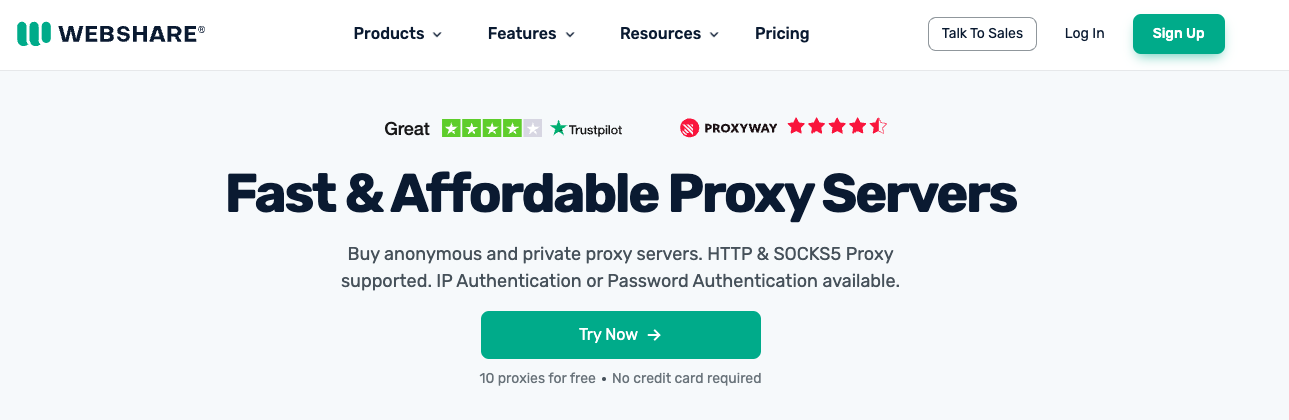
Làm thế nào để thiết lập một proxy duy nhất trong MoreLogin?
Việc thiết lập một proxy duy nhất trên tài khoản MoreLogin của bạn sẽ thực hiện theo 6 bước đơn giản:
1. Tải xuống ThêmĐăng nhập
Tải xuống MoreLogin bằng cách nhấp vào nút Tải xuống ở góc trên bên phải của trang web chính thức.
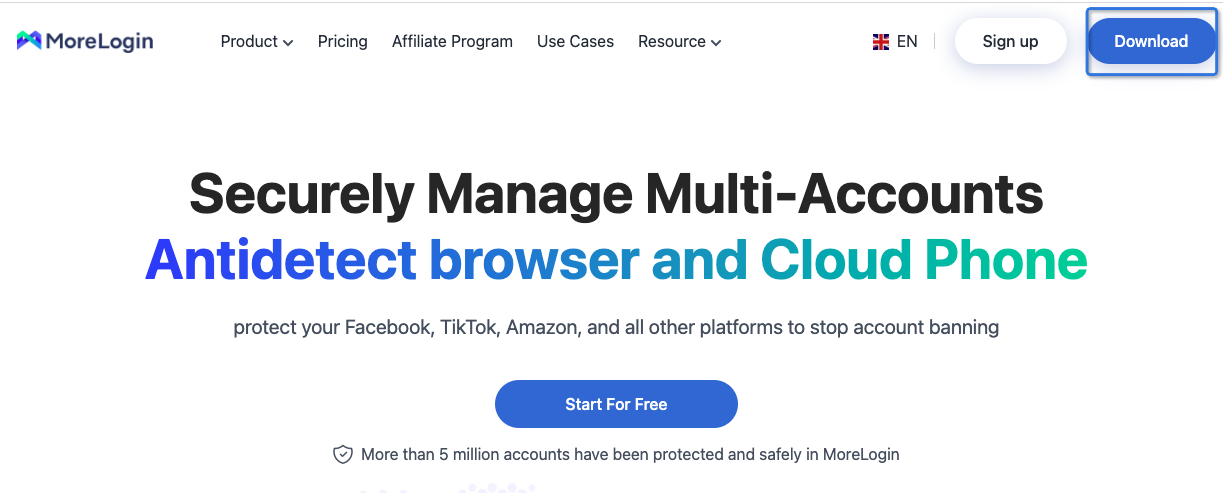
2. Tạo hồ sơ mới
Sau khi cài đặt và đăng ký, hãy nhấn vào + Hồ sơ mới ở phía trên bên trái của Ứng dụng. MoreLogin sẽ tạo dấu vân tay duy nhất cho mỗi hồ sơ, đảm bảo tính độc quyền của hồ sơ.
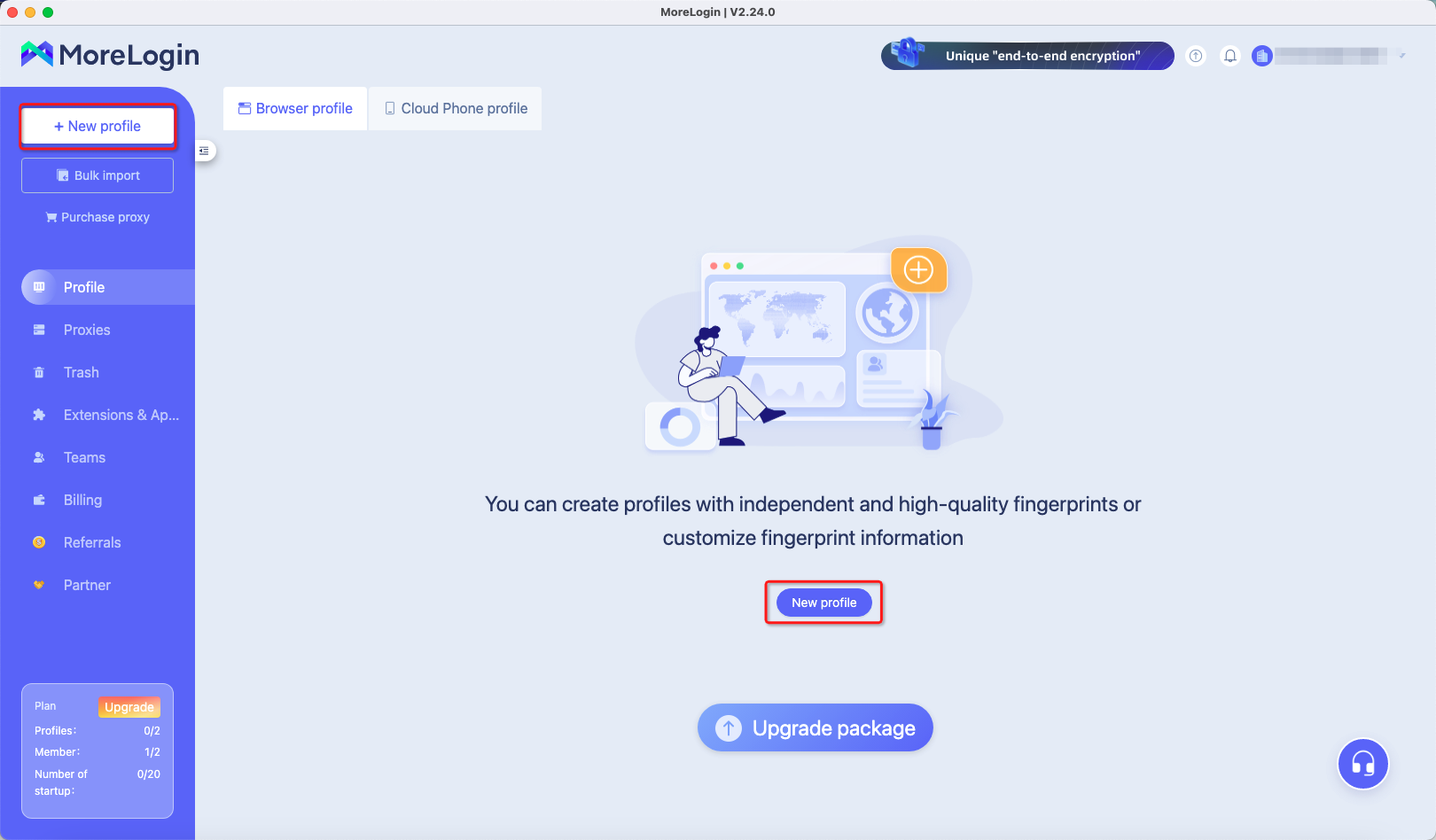
3. Điền thông tin cơ bản
Điều hướng đến tab Tạo nâng cao . Điền vào các trường Thông tin cơ bản . Các thiết lập này sẽ không ảnh hưởng đến kết nối proxy của bạn, bạn có thể thoải mái cấu hình và đặt tên theo ý muốn.
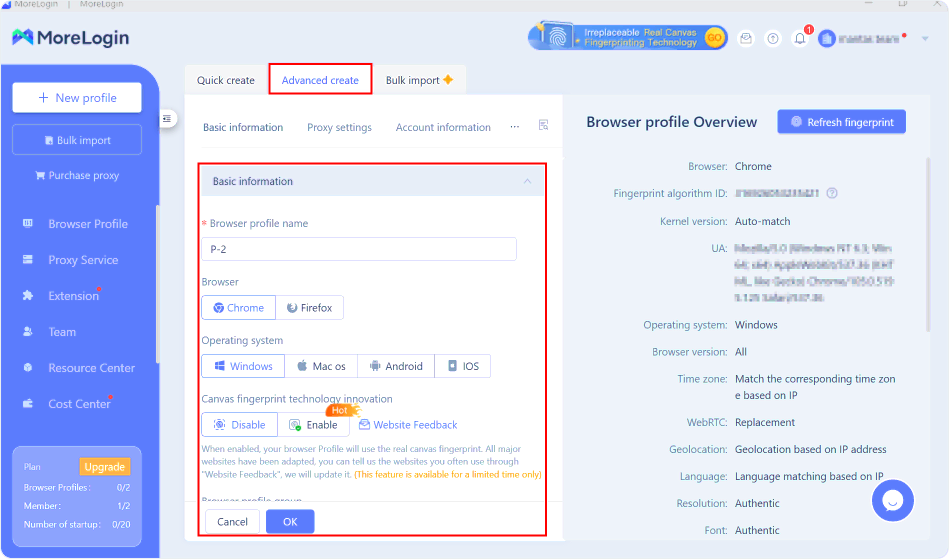
4. Chọn Loại proxy
Sau đó, tiếp tục đến tab Cài đặt Proxy . Trong Tùy chọn Proxy , chọn Loại Proxy tùy chỉnh .
Tất cả proxy Webshare đều hỗ trợ giao thức HTTP và SOCKS5. Để minh họa, chúng tôi sẽ sử dụng giao thức HTTP vì MoreLogin chủ yếu được sử dụng cho lưu lượng truy cập trình duyệt. Nó sẽ hoạt động tốt vì proxy HTTP có thể xử lý các yêu cầu HTTP/HTTPS thường được sử dụng để truy xuất thông tin qua trình duyệt web.
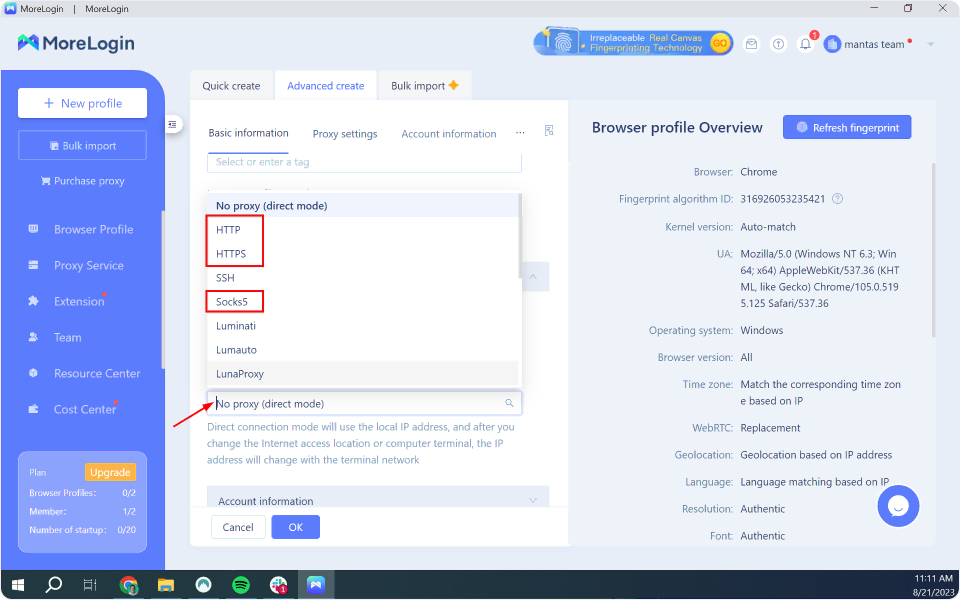
5. Điền vào các trường cấu hình proxy
Những gì bạn thiết lập ở đây chủ yếu phụ thuộc vào loại proxy bạn muốn sử dụng - xoay vòng hay tĩnh . Đối với phần lớn người dùng, proxy địa chỉ IP tĩnh sẽ hoạt động tốt và cuối cùng sẽ rẻ hơn vì chúng sẽ sử dụng ít địa chỉ IP hơn.
Đối với người dùng đang truy cập các trang web có biện pháp mạng chống proxy, cách tốt nhất là xem xét sử dụng Proxy dân dụng hoặc mua thêm proxy trung tâm dữ liệu và sử dụng tính năng luân phiên IP.
Cấu hình địa chỉ IP tĩnh
Proxy địa chỉ IP tĩnh bao gồm Proxy Datacenter và Proxy dân dụng tĩnh. Chúng tôi sẽ cần một số thông tin bổ sung để thiết lập kết nối Proxy - bạn sẽ tìm thấy tất cả thông tin cần thiết trong trang danh sách proxy của tài khoản .
Loại proxy (Giao thức Internet) : HTTP hoặc SOCKS5.
IP/Máy chủ : Số địa chỉ proxy (ví dụ: 185.199.229.156) như được ghi chú trong danh sách proxy của tài khoản bạn.
Cổng : Số cụ thể (ví dụ 7492).
Ví dụ về cấu hình cho proxy địa chỉ IP tĩnh:
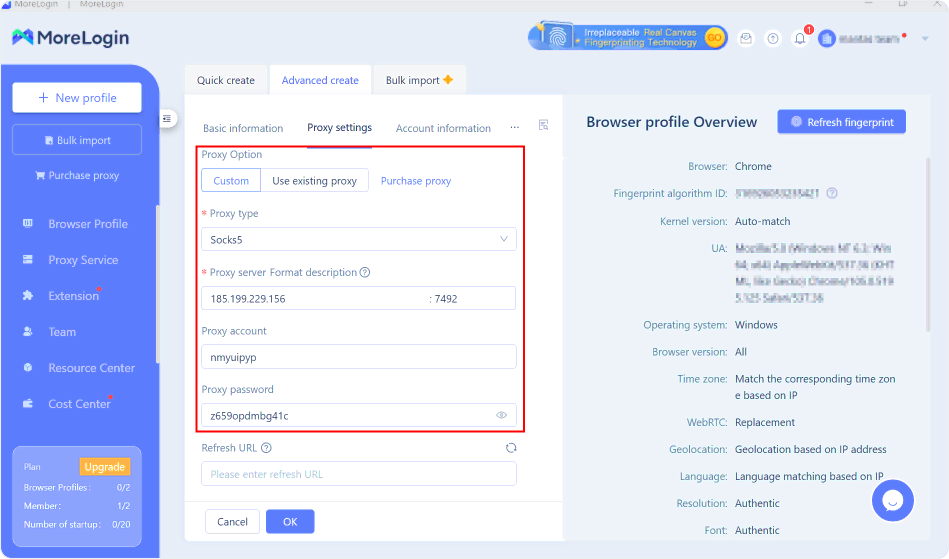
Cấu hình địa chỉ IP luân phiên
Proxy địa chỉ IP xoay vòng bao gồm Proxy trung tâm dữ liệu và Proxy dân dụng. Cấu hình proxy địa chỉ IP xoay vòng có thể được cấu hình bằng Điểm cuối Proxy xoay vòng của chúng tôi. Mọi người dùng đều có quyền truy cập vào Điểm cuối này.
Loại proxy (Giao thức Internet) : HTTP hoặc SOCKS5.
IP/Host : Trường Tên miền (egpwebshare.io).
Cổng : Trường Cổng Proxy (ví dụ 80).
Để sử dụng địa chỉ IP luân phiên theo quốc gia cụ thể, hãy đảm bảo cấu hình cài đặt quốc gia trong trang cấu hình Điểm cuối Proxy luân phiên của bạn. Bạn có thể chọn quốc gia ưa thích bằng cách nhấp vào nút 'Lọc theo quốc gia' bên dưới Quốc gia Proxy.
Xin lưu ý rằng khi thay đổi quốc gia Proxy, trường tên người dùng Proxy của bạn cũng sẽ thay đổi, điều này sẽ cần thiết cho bước tiếp theo, vì vậy hãy đảm bảo cập nhật nó thành giá trị chính xác.
Ví dụ về cấu hình cho proxy địa chỉ IP luân phiên:
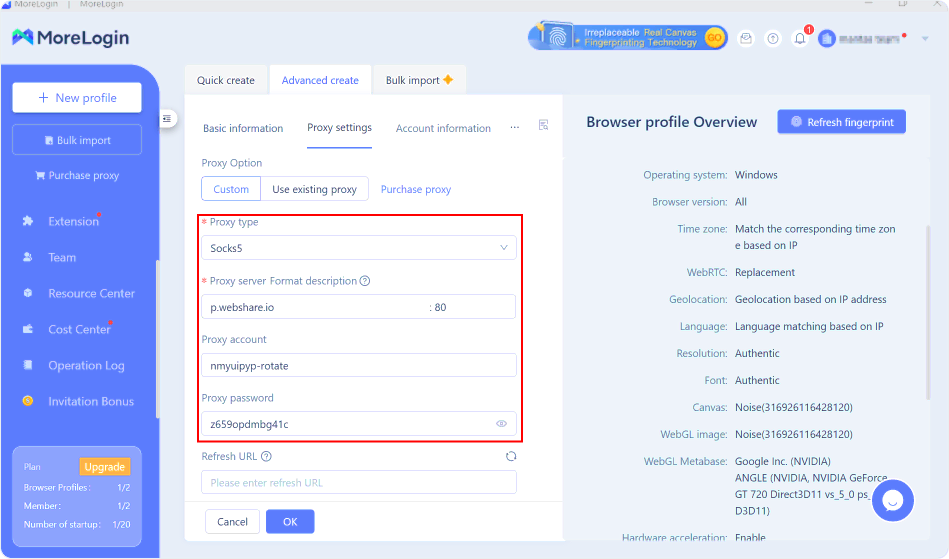
6. Kiểm tra kết nối của bạn
Nhấp vào Phát hiện Proxy để kiểm tra xem proxy của bạn có hoạt động không. Nếu mọi thứ đều ổn, bạn sẽ nhận được thông báo tích cực. Trong trường hợp bạn nhận được lỗi, hãy kiểm tra lại cấu hình của bạn để đảm bảo bạn không mắc bất kỳ lỗi nào trong quá trình thiết lập.
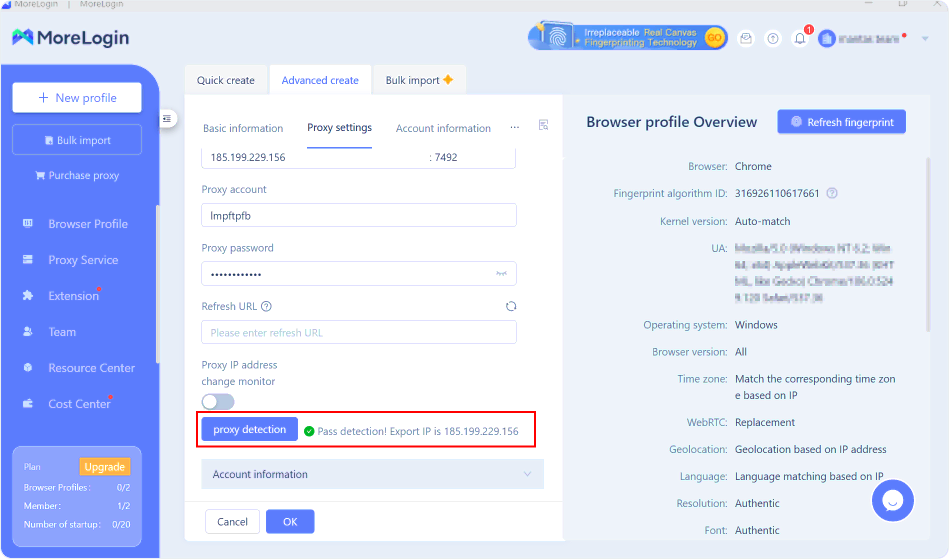
7. Bắt đầu sử dụng MoreLogin với proxy
Nhấn Bắt đầu để khởi chạy hồ sơ trình duyệt mới.
Khi hồ sơ trình duyệt được tải, trình duyệt dựa trên Chromium sẽ bật lên để bạn có thể sử dụng cho các tác vụ của mình.
Bạn có thể nhấp vào tab thông tin MoreLogin trong trình duyệt để kiểm tra lại xem thông tin có giống với thông tin bạn đã thiết lập trước đó không (quan trọng nhất là địa chỉ IP).
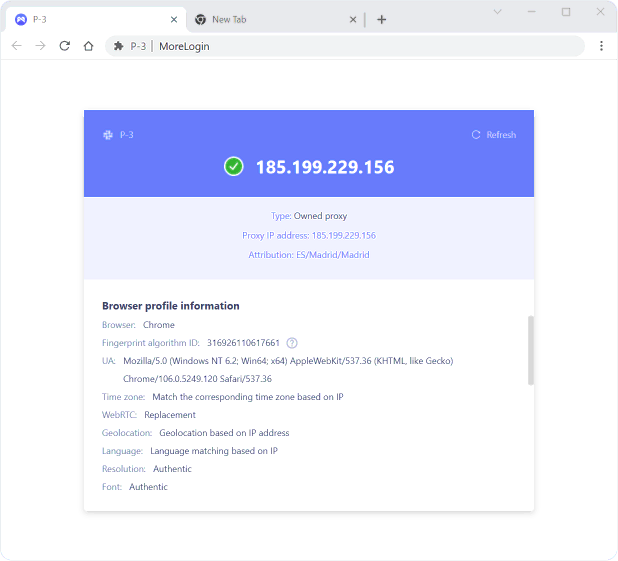
Cách thiết lập proxy hàng loạt trong MoreLogin
Bây giờ bạn đã biết cách thêm một proxy duy nhất vào MoreLogin, bạn có thể tự hỏi làm thế nào để thêm nhiều proxy cùng lúc, đặc biệt là nếu bạn đang xử lý nhiều tác vụ yêu cầu các IP khác nhau. Việc thêm hàng loạt có thể giúp bạn tiết kiệm đáng kể thời gian và công sức.
Trước khi bắt đầu thiết lập, bạn cần lưu ý một số điều sau:
- Nếu loại proxy không được điền, loại mặc định là HTTP.
- Proxy số lượng lớn hỗ trợ bốn loại proxy: HTTP, HTTPS, SSH, SOCKS5.
- Mỗi dòng một proxy, có thể thêm tối đa 100 proxy cùng một lúc.
- Các trường trong thông tin proxy không được phép chứa các ký hiệu "@" hoặc ":", điều này sẽ gây ra ngoại lệ khi phân tích cú pháp; nếu dữ liệu như vậy tồn tại, vui lòng sử dụng chức năng [Thêm Proxy-Thêm đơn] để thêm.
Chúng ta hãy tiếp tục thiết lập proxy hàng loạt.
1. Chuẩn bị danh sách proxy của bạn : Trước khi bắt đầu, hãy đảm bảo rằng bạn đã liệt kê proxy của mình trong tệp .txt hoặc .csv. Định dạng cơ bản nhất là:
proxyIP:cổng:tên người dùng:mật khẩu
Ví dụ:
192.168.1.1:8080:tên người dùng1:mật khẩu1
192.168.1.2:8080:tên người dùng2:password2
Tùy chọn dễ nhất cho người dùng Webshare là chỉ cần vào trang danh sách Proxy của tài khoản và nhấp vào nút Tải xuống . Cấu hình Proxy sẽ được tải xuống ở định dạng tệp văn bản - chỉ cần mở tệp văn bản, sao chép tất cả nội dung và chuyển đến Bước 2.
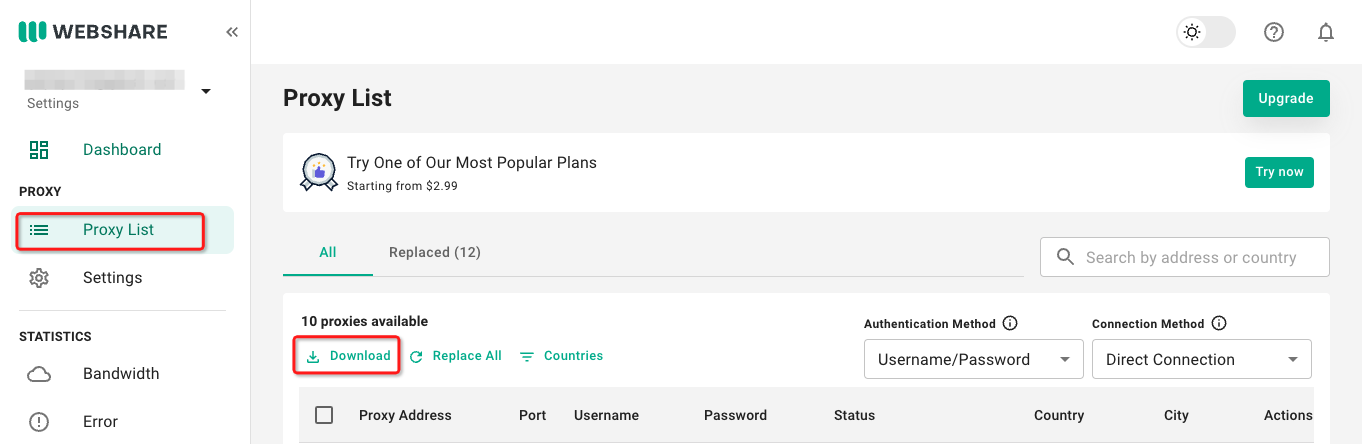
Để thiết lập nâng cao hơn nhằm chọn loại Proxy cụ thể hoặc các trường khác, hãy đảm bảo sử dụng tài liệu tham khảo chính thức của MoreLogin hoặc hai mẫu này (Yêu cầu phải có Máy chủ Proxy và Cổng Proxy):
Loại proxy:// Máy chủ proxy: Cổng proxy : Tài khoản proxy: Mật khẩu proxy[Làm mới URL]{Nhóm};
Hoặc:
Loại proxy://Tài khoản proxy:Mật khẩu proxy@ Máy chủ proxy:Cổng proxy [Làm mới URL]{Nhóm};
2. Điều hướng đến Dịch vụ Proxy : Mở bảng điều khiển MoreLogin, mở rộng thanh bên trái và nhấn Dịch vụ Proxy .
3. Truy cập cấu hình hàng loạt : Tìm và nhấp vào nút Thêm proxy , từ menu thả xuống, nhấp vào thêm hàng loạt .
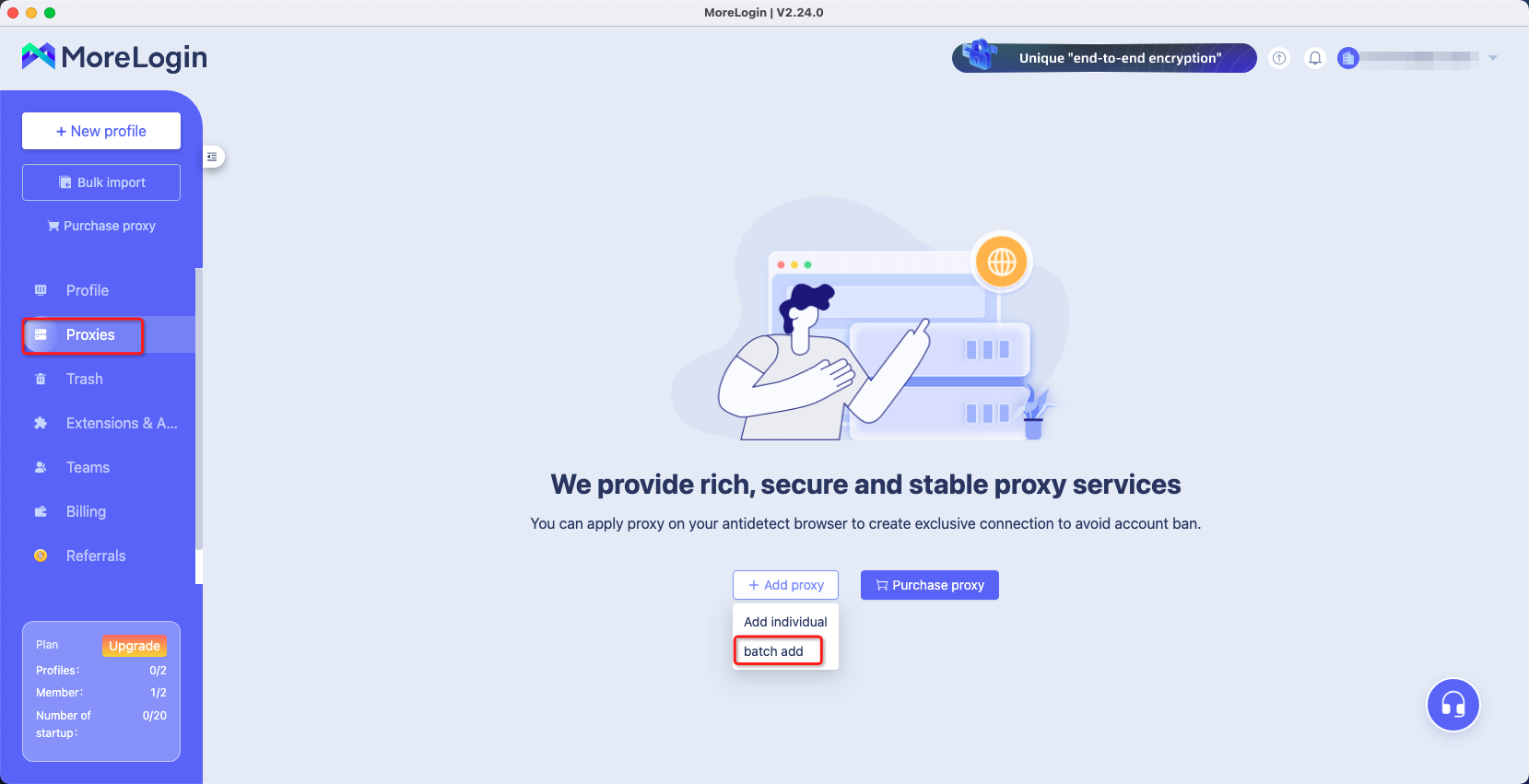
4. Dán proxy của bạn : Sao chép và dán nội dung tệp văn bản proxy trực tiếp vào hộp văn bản trên MoreLogin. Bảng proxy hơi thấp hơn trên trang sẽ điền proxy của bạn. Nó sẽ trông giống như thế này, nếu bạn đang sử dụng thiết lập cơ bản:
5. Kiểm tra proxy : Thực hành tốt là kiểm tra proxy của bạn sau khi tải lên. Nhấp vào nút phát hiện proxy để kiểm tra cấu hình. Nếu có bất kỳ vấn đề nào với bất kỳ proxy nào, MoreLogin sẽ thông báo cho bạn. Bạn cũng có thể xem kết quả kiểm tra cho từng proxy riêng lẻ trong cột Kết quả kiểm tra .
6. Hoàn tất thiết lập : Nhấp vào Xác nhận . Proxy hàng loạt của bạn hiện đã sẵn sàng để được gán cho nhiều cấu hình trình duyệt khác nhau.
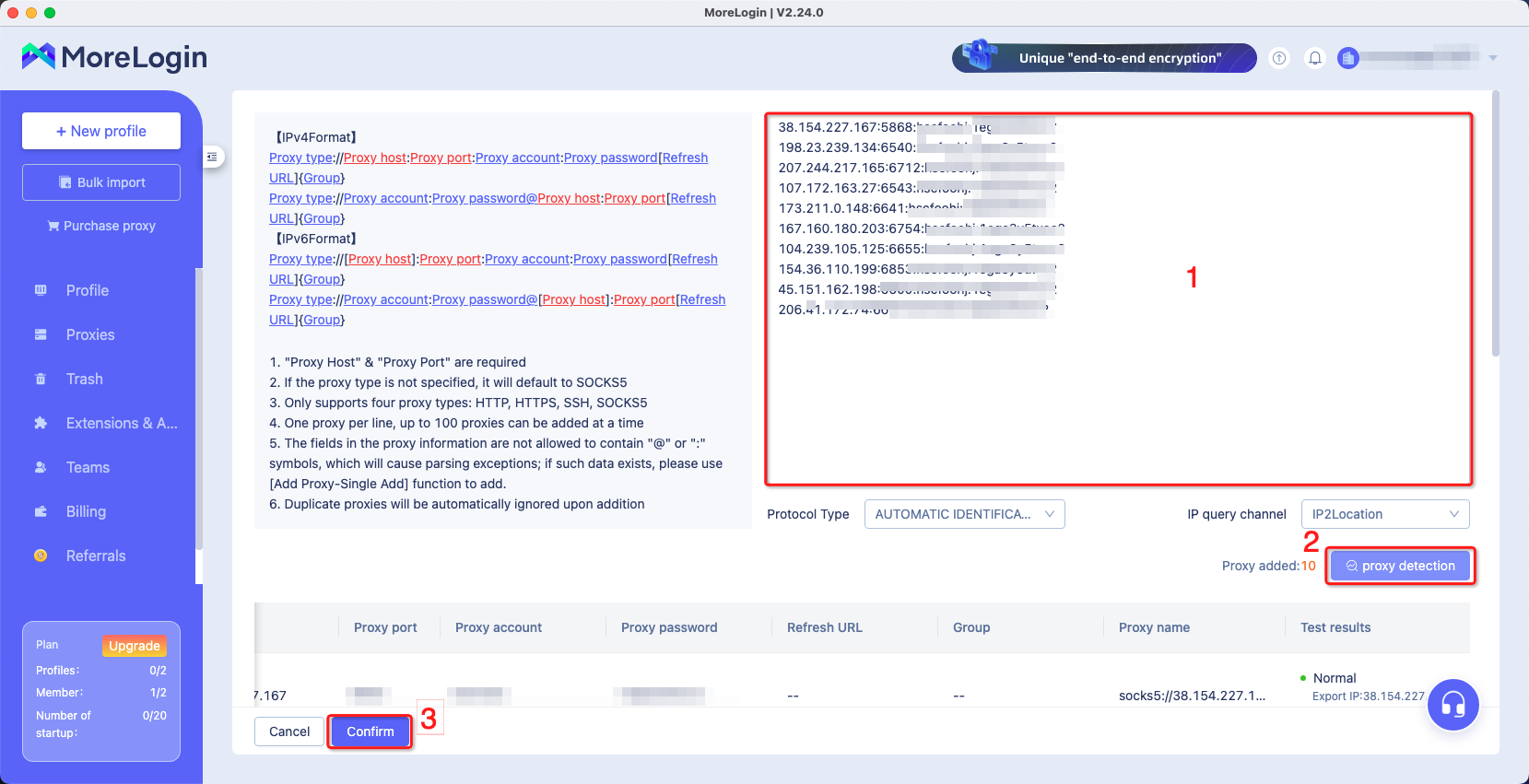
Và thế là xong, bây giờ bạn có thể thiết lập proxy trên More Login bằng hai phương pháp khác nhau - riêng lẻ và sử dụng các hàm hàng loạt. Bạn cũng có thể sử dụng các loại địa chỉ IP proxy khác nhau - Xoay vòng hoặc Tĩnh.
